كيفية تعطيل تشغيل مقاطع الفيديو تلقائيًا على المواقع في Google Chrome (محدث)

ليس هناك ما هو أكثر مزعج من أشرطة الفيديو التشغيل التلقائي. إليك كيفية كتم الصوت أو منعه من اللعب في Chrome على سطح المكتب و Android.
واحدة من أكثر الأشياء المزعجة أي مستخدم الإنترنتيجب أن يتم التعامل مع الفيديو الذي يتم تشغيله تلقائيًا عند النقر على أحد المواقع. بدءًا من Chrome 64 ، أظهرنا لك أنه يمكنك كتم مقاطع الفيديو للتشغيل التلقائي المزعج نهائيًا. عندما تكون على الموقع المخالف ، انقر فوق زر معلومات الموقع وانقر فوق صوت وتغييره إلى "حظر دائمًا على الموقع".
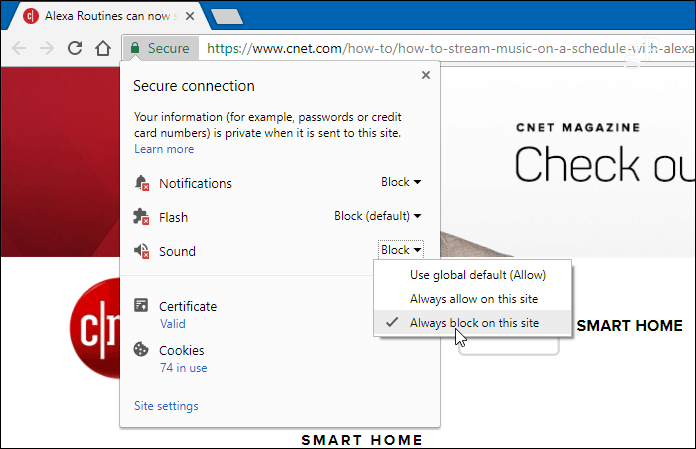
على الرغم من أن كل شيء جيد وجيد ، فقد ترغب في ذلكأوقف تشغيل مقاطع الفيديو تلقائيًا في المقام الأول لأنها تهدر النطاق الترددي على الجوال. لقد قمنا بتغطية كيفية تجنبه من خلال إضافات الجهات الخارجية وإعدادات متصفح التغيير والتبديل - ولكن هذه الخيارات قد تم ضربها أو تفويتها لسنوات. لذلك ، إليك كيفية معالجة مشكلة التشغيل التلقائي مرة واحدة وإلى الأبد باستخدام Chrome على جهازك المحمول وعلى سطح المكتب.
تعطيل مقاطع الفيديو التشغيل التلقائي في Chrome على Android
يجعل Android تعطيل تشغيل مقاطع الفيديو تلقائيًا. أولاً ، شغّل Chrome على هاتفك أو جهازك اللوحي وانتقل إلى الإعدادات> إعدادات الموقع.
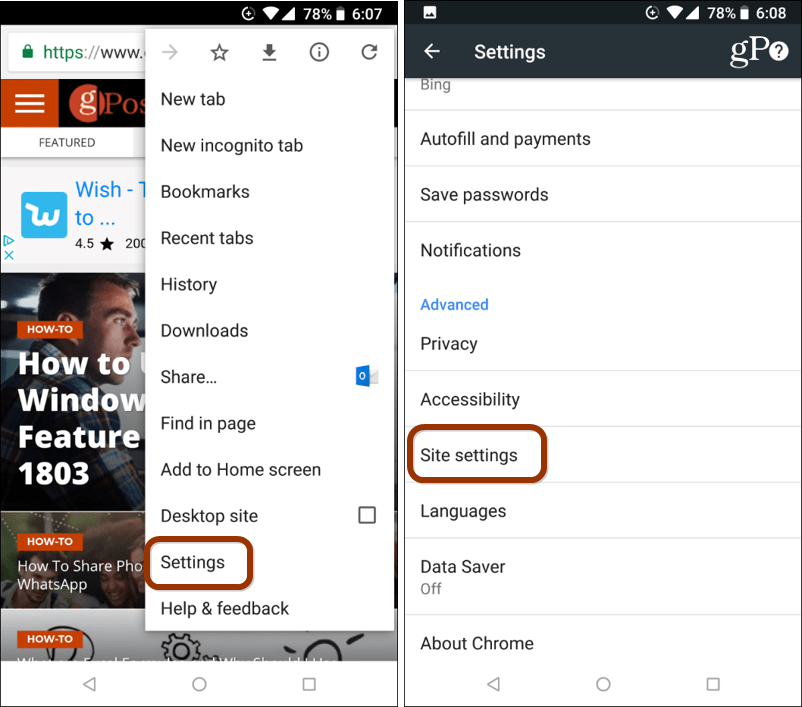
بعد ذلك ، قم بالتمرير لأسفل القائمة وانقر فوق وسائل الإعلام وثم تشغيل تلقائي وتبديل التبديل.
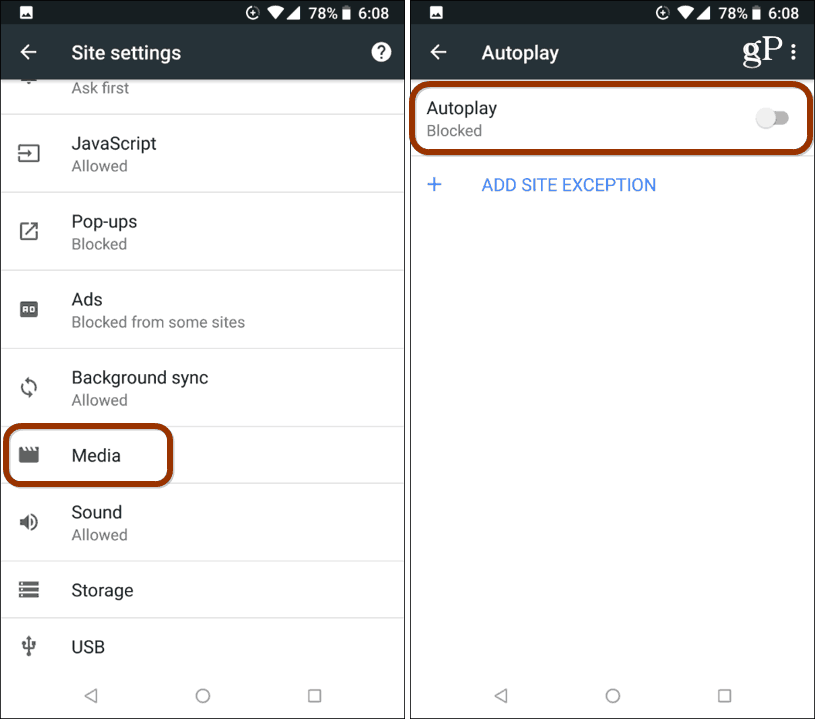
تعطيل مقاطع الفيديو التشغيل التلقائي في Chrome على سطح المكتب
مع استمرار تطوير Chrome ، تمتلك الشركةقال إنه سيتضمن في النهاية بعض الخيارات التي تجعل من السهل إيقاف تشغيل مقاطع الفيديو تلقائيًا على المواقع كما هو الحال مع كتم الصوت. حتى ذلك الحين ، لا يزال بإمكانك الحصول على نفس النتائج من خلال الحفر فيها قليلاً.
قم بتشغيل Chrome وفي شريط العناوين اكتب: الكروم: // الأعلام / # التشغيل التلقائي السياسة وضرب دخول. سينقلك ذلك مباشرةً إلى العلم الذي تحتاج إلى تغييره. من المربع المنسدل ، قم بتغيير الإعداد من الافتراضي إلى "مطلوب تنشيط مستخدم المستند" وأعد تشغيل المتصفح.
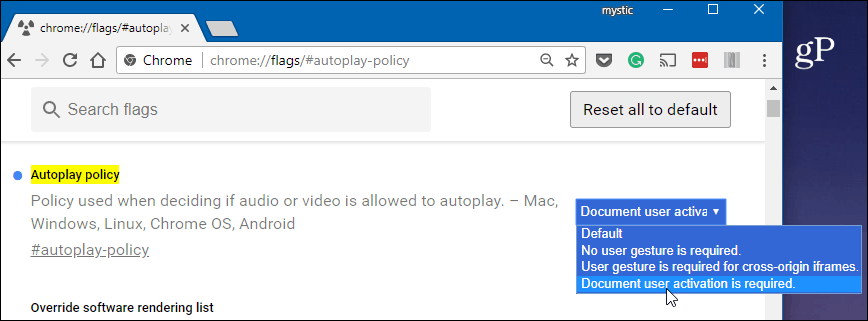
الآن ، في حين أن الفيديو التشغيل التلقائي قد يطفو على السطحالموقع ، لن يتم تشغيله تلقائيًا ، وسيكون عليك النقر عليه أو النقر عليه تحديدًا إذا كنت ترغب في تشغيله. سيؤدي استخدام هذا بالإضافة إلى خيار التحوّل إلى توفير الكثير من الإحباطات أثناء تصفح الويب في Chrome.
هل تجد أن مواقع التشغيل التلقائي لأشرطة الفيديو مزعجة؟ ترك تعليق أدناه واسمحوا لنا أن نعرف أفكارك. أو لمزيد من النقاش حول التقنية ، انضم إلى منتديات gP الخاصة بنا للحصول على مزيد من المساعدة والمشورة.










اترك تعليقا